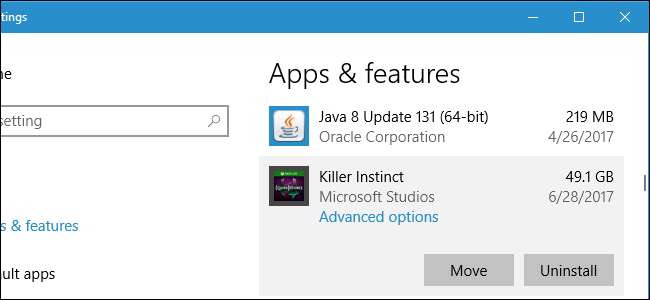
Windows 10では、ストアから任意のドライブにアプリをインストールできます。以前にインストールしたアプリを、アンインストールして再インストールせずに新しい場所に移動することもできます。
アプリは、内蔵ドライブまたは外付けドライブのいずれかに保存できます。セカンダリ内蔵ハードドライブまたはパーティションは正常に機能しますが、このトリックを使用してアプリをSDカードまたはUSBドライブに保存することもできます。
PCのストレージを拡張する
少量のストレージを備えたWindows10タブレットまたはラップトップPCをお持ちの場合は、SDカードが理想的な方法です。 ストレージを拡張する -アプリとその他の種類のコンテンツの両方。
まず、デバイスに合ったSDカードを入手する必要があります。デバイスによっては、より大きなSDカードまたはより小さなmicroSDカードが必要になる場合があります(多くの場合、より大きなSDカードとして機能できるようにするアダプターが付属しています)。
SDカードを挿入したときに、ラップトップまたはタブレットの側面からはみ出している場合は、「薄型」のmicroSDカードを検討することをお勧めします。これらは標準のSDカードよりも少し短く、標準サイズのSDカードが突き出ているタブレットやラップトップの端と同じ高さになります。これにより、永続的なストレージブーストのためにSDカードを挿入したままにしておくと便利になります。
関連: SDカードの購入方法:速度クラス、サイズ、容量の説明
いつ SDカードを購入する 、価格もすべてではないことを忘れないでください。ストレージクラスは重要です。アプリに最も遅いクラスのSDカードを使用すると、アプリの速度が不必要に遅くなるため、使用しないでください。
新しいアプリのインストール場所を選択する方法
新しいアプリのインストール場所を変更するには、[設定]> [システム]> [ストレージ]に移動します。 [その他のストレージ設定]の下の[新しいコンテンツを保存する場所を変更する]をクリックします。
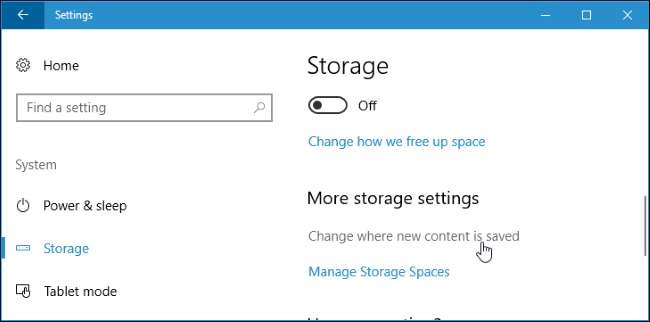
「新しいアプリは保存先」の下のボックスをクリックして、接続されているドライブを選択します。変更を保存したら、[適用]をクリックします。
ここで、新しいドキュメント、音楽、写真、およびビデオファイルのデフォルトの保存場所を選択することもできます。デフォルトでは、それらはすべてC:ドライブに保存されます。
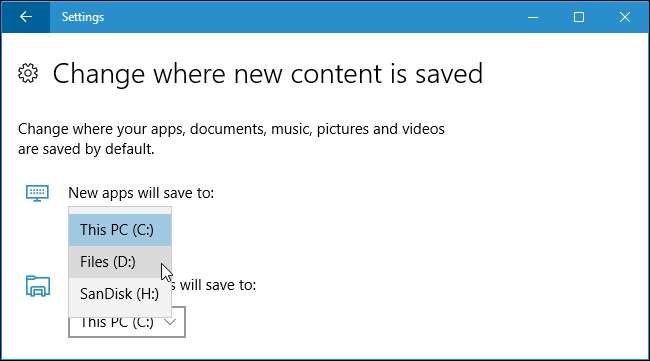
この設定は、ストアのアプリにのみ影響します。従来のデスクトップアプリをインストールする場合は、インストール時に従来の方法でインストール場所を選択できます。アプリケーションはおそらくデフォルトでC:\ Program Files \にインストールする必要がありますが、インストールウィザードをクリックして別の場所を指定することもできます。
インストールしたアプリを別のドライブに移動する方法
上記の設定を変更すると、インストールした新しいアプリが選択した場所に保存されます。ただし、現在インストールされているアプリは移動されません。
必要に応じて、インストール済みのアプリを移動できます。アプリを保存できるさまざまなドライブの数に制限はありません。これにより、使用可能なストレージスペースを最大限に活用できます。
これを行うには、[設定]> [アプリ]> [アプリと機能]に移動します。アプリをクリックし、「移動」ボタンをクリックします。
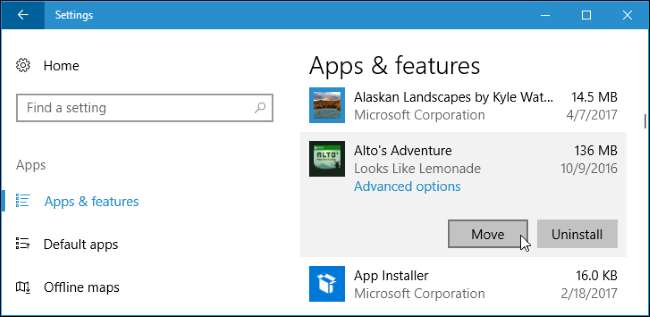
別のドライブを選択するように求められたら、[移動]をクリックしてアプリをそのドライブに移動できます。
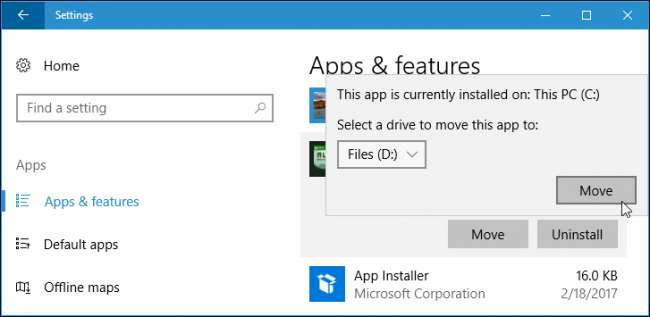
移動ボタンの代わりに[変更]ボタンが表示された場合は、従来のデスクトップアプリを選択しています。ここから移動することはできません。グレー表示されている[移動]ボタンが表示されている場合は、Windows10に含まれているMicrosoft提供のアプリを選択しています。これらのアプリも移動できません。インストールしたアプリのみをストアから移動できます。
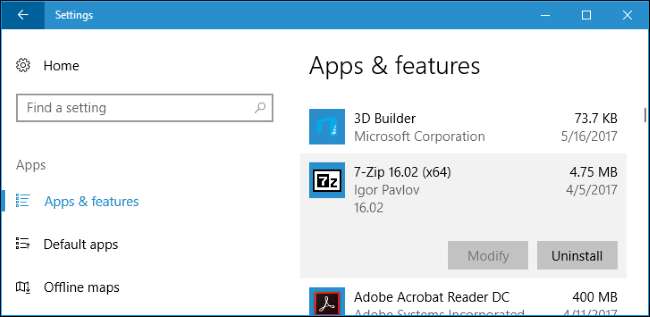
大きなアプリをダウンロードすると、ストアから尋ねられます
ストアから特に大きなアプリ(たとえば、サイズが数十ギガバイトの大きなPCゲーム)をダウンロードしようとすると、アプリをインストールするドライブを選択するように求めるプロンプトが表示されます。
このプロンプトは、特に大きなアプリをダウンロードしようとしたときにのみ表示され、小さなアプリをダウンロードしたときに表示される方法はありません。システムに多くのスペースを必要とするアプリをダウンロードしようとしていることを警告します。
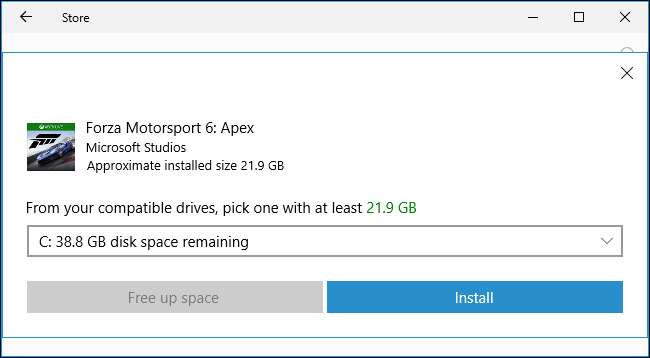
ドライブを抜いたらどうなりますか?
アプリをSDカードやUSBドライブなどの外部ドライブにインストールまたは移動して、パソコンから取り外すと、そのアプリは機能しなくなります。ストレージをコンピューターに再接続すると、すべてが再び正常に機能します。
これが、組み込みアプリを別の保存場所に移動することを許可されていない理由です。それらがシステムドライブにある場合は、いつでも利用できます。同様に、システムから外部ストレージデバイスを取り外した場合でも利用できるようにしたい特に重要なアプリをインストールする場合は、常に利用できるようにメインシステムドライブにインストールする必要があります。







